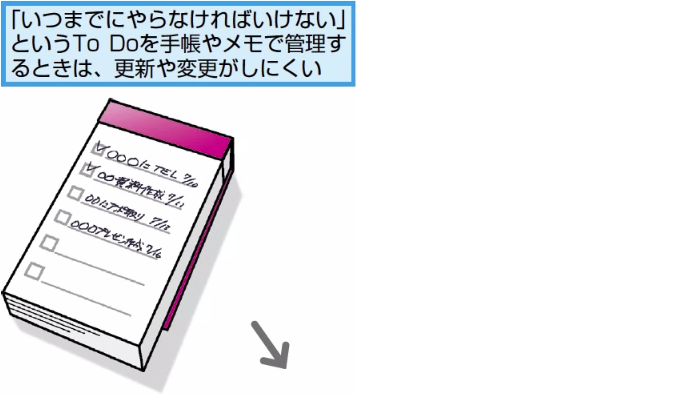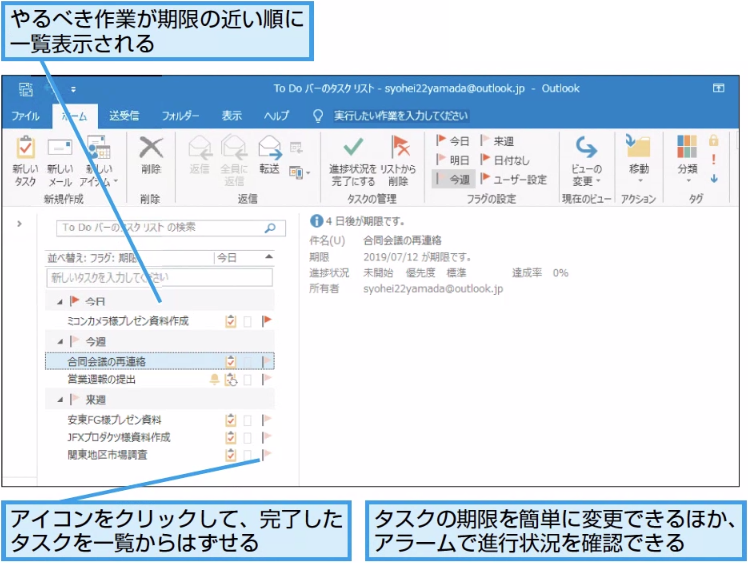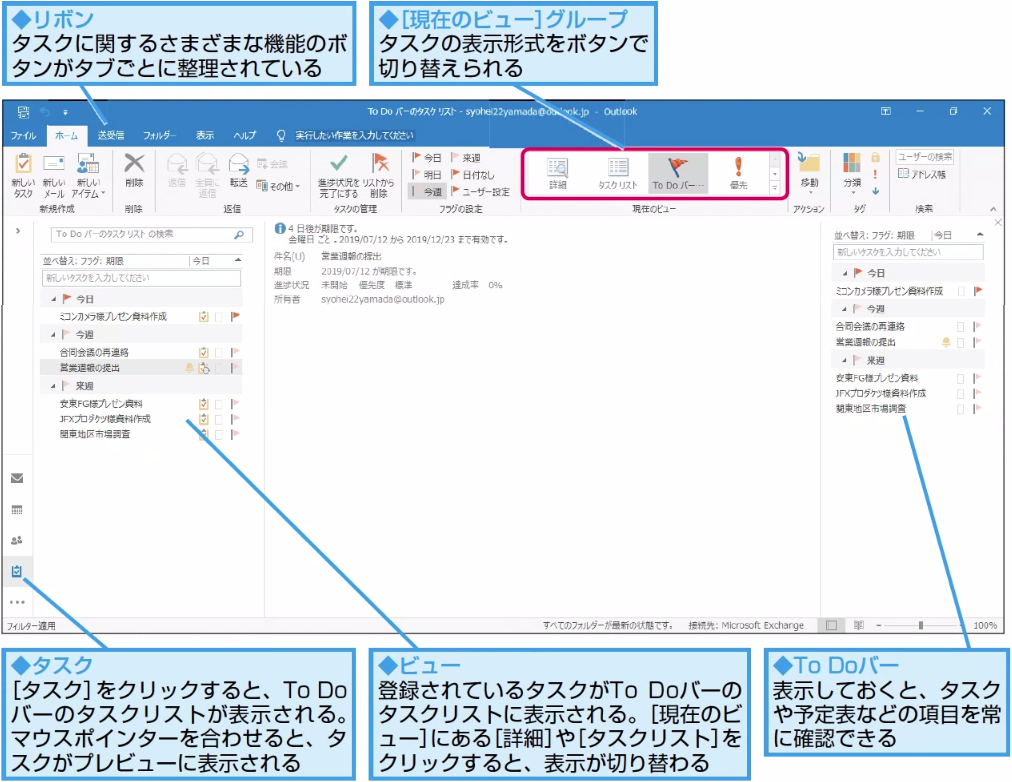タスクの役割
自分のタスクを管理しよう
Outlookでのタスク管理
タスクは、「To Do」や「備忘録」といった呼称で、紙の手帳などでも古くから愛用されてきた仕事や作業の管理方法をOutlookで実現したものです。タスクには「開始日」と「期限」を設定し、適宜、アラームで進行状況を通知しながらタスクの進行状況を更新していきます。そして、一連の作業が終われば、「完了」とします。
HINT タスクと予定の違いとは
「タスク」は、ある期限までに作業を完了させるための工程です。会議の例で考えてみましょう。例えば、週に1回行う定例会議の場合は、開始日時が決まっている「予定」ですが、「会議で提出する資料の作成」が会議までに済ませないといけない「タスク」です。
誰かと打ち合わせをする、どこかに出張するといった行動は予定に分類し、それまでにやらねばいけないことをタスクに分類するといいでしょう。
タスクの管理や確認を行う画面
一覧とプレビューで表示されるタスクの画面は、メールの画面とよく似ています。リボンに表示されるボタンを使い、登録したタスクに修正を加え、やるべき作業を進めていきます。下の画面の右側には、To Doバーが表示されていますが、To Doバーを表示すると、To Doバーのタスクリストや予定表の項目をすぐに確認できます。
HINT To Doバーを常に 表示しておくと便利
ウィンドウの右端にTo Doバーを表示させておけば、メールや予定表を見ているときでもタスクの状態を常に確認できます。To Doバーを表示するには、[表示]タブをクリックして[To Doバー]ボタンの一覧にある[タスク]をクリックしましょう。なお、To Doバーには、タスクとフラグを付けたメールが表示されます。